练习 4
本练习教授如何为特定设计分析自动指定网格、预览网格和自定义网格分布。
单击“设置”选项卡中的“网格剖分”:

在模型外的区域上单击鼠标右键,然后单击“全部显示”。旋转模型以查看整个汽车。
注意:由于我们只研究座舱中的空气,因此我们可以抑制模型中的所有其他部件。我们首先抑制所有部件,然后对座舱中的空气进行网格划分。在模型外的区域上单击鼠标右键,然后单击“全选”。
在模型外的区域上单击鼠标左键,然后单击上下文工具栏中的“抑制”图标。
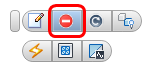 注意:被抑制的部件将呈蓝色显示。
注意:被抑制的部件将呈蓝色显示。隐藏车身。选择座舱空气体,然后单击上下文工具栏中的“恢复”。
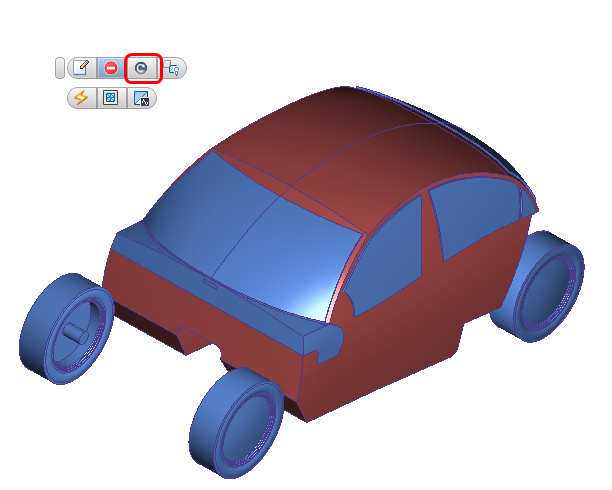 注意:恢复的部件将重新呈灰色显示。
注意:恢复的部件将重新呈灰色显示。隐藏座舱空气体和控制台,以显示管道系统空气部件。选择上部空气部件和管道流动区域,然后从上下文工具栏中选择“恢复”图标。
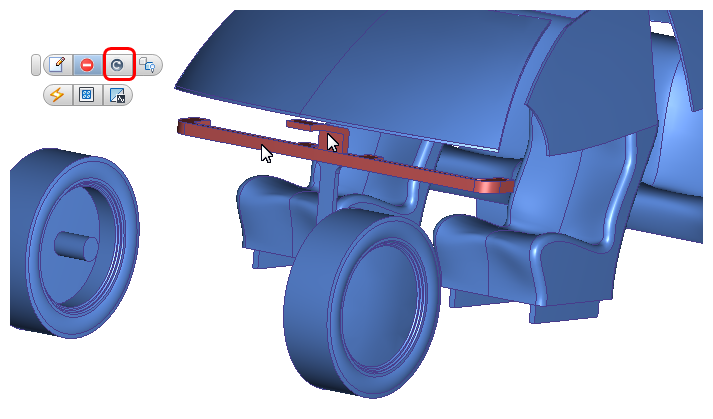
在模型外的区域上单击鼠标左键,然后在上下文工具栏中单击“自动调整”图标。
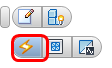 注意:指示网格节点位置的青色点绘制在要划分网格的三个空气体的边缘。出现在抑制部件上的点位于座舱空气体的公共边上。
注意:指示网格节点位置的青色点绘制在要划分网格的三个空气体的边缘。出现在抑制部件上的点位于座舱空气体的公共边上。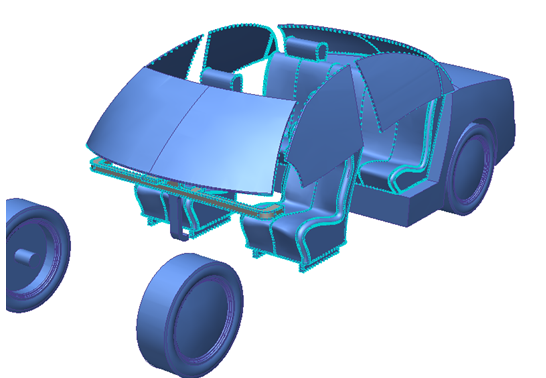
要确定是否需要修改网格,请选中“估计单元数”。在模型外的区域上单击鼠标右键,然后单击“编辑…”。记下单元数。
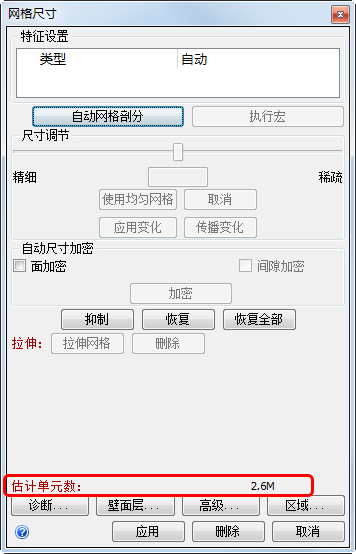 注意:您看到的数字可能略有不同,这取决于模型中由于源 CAD 系统而产生的细微差异。注意:请记住,每一百万个单元需要大约 2 GB 的 RAM。
注意:您看到的数字可能略有不同,这取决于模型中由于源 CAD 系统而产生的细微差异。注意:请记住,每一百万个单元需要大约 2 GB 的 RAM。观察模型上的网格分布。请注意,管道中的网格过于粗糙,而座位上的网格过于细密。
 注意:网格预览会显示贯穿管道厚度的一个节点。在重要的通道中设置 3 到 4 个节点可获得更好的效果,因此我们将在此处加密网格。相比之下,座位中的网格分布过于细密。由于内表面的网格分布不会显著影响流体区域的网格,在此处粗化网格将可减少所需的分析资源和时间。
注意:网格预览会显示贯穿管道厚度的一个节点。在重要的通道中设置 3 到 4 个节点可获得更好的效果,因此我们将在此处加密网格。相比之下,座位中的网格分布过于细密。由于内表面的网格分布不会显著影响流体区域的网格,在此处粗化网格将可减少所需的分析资源和时间。选择管道中的两个空气体。在“网格尺寸”对话框中,将“尺寸调整”滑块拖动到约为“0.6”的位置。单击“应用变化”。

显示座舱空气部件:
按下 Ctrl 键并向远离您的方向滚动鼠标滚轮,直到座舱空气出现。
或
右键单击,然后选择“显示全部”。右键单击车身以隐藏该部件。
选择座舱空气部件。在“网格尺寸”对话框中,将尺寸调整滑块拖动到 2 附近(或在字段中输入 2 并按 Enter 键)。单击“应用变化”。
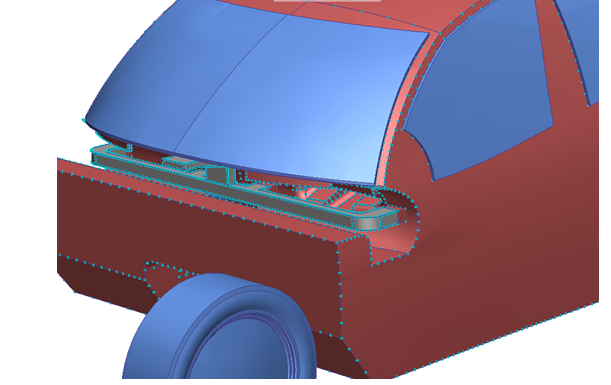
要查看新的近似单元数,请在“网格尺寸”对话框中单击“展开更改”。记下相对于初始近似值的减少量。
注意:“传播变化”可根据对单独的部件、面和边进行的更改重新计算网格分布。若要查看新的网格分布和近似单元数,单击“传播变化”。但是请注意,在生成网格时自动应用“传播变化”。注意:当考虑生成网格的精细程度时,请记住,通常从粗糙网格开始,然后进行细化会更容易。这种方法通常能够以最经济的方式使用您的时间和资源。要生成网格,请在设计分析栏中的“网格尺寸”分支上单击鼠标右键,然后选择“生成网格”。在确认对话框中,单击“是”。
注意:在此模型中生成网格并将结果加载到 Autodesk® CFD 界面中需要大约 3 分钟。需要的时间略有变化。注意:在成功生成网格后,模型颜色将变为蓝色,消息窗口的最后一行将显示“分析成功完成”。要查看网格,请在快速访问工具栏中单击“着色网格”:
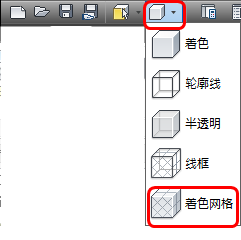 注意:请注意,被抑制的部件无法生成网格。生成网格的只有前述的三个空气体。另请注意,管道中空气体的网格比模型中的其他位置更精细。
注意:请注意,被抑制的部件无法生成网格。生成网格的只有前述的三个空气体。另请注意,管道中空气体的网格比模型中的其他位置更精细。向上滚动“输出栏”以记下最终的单元数。
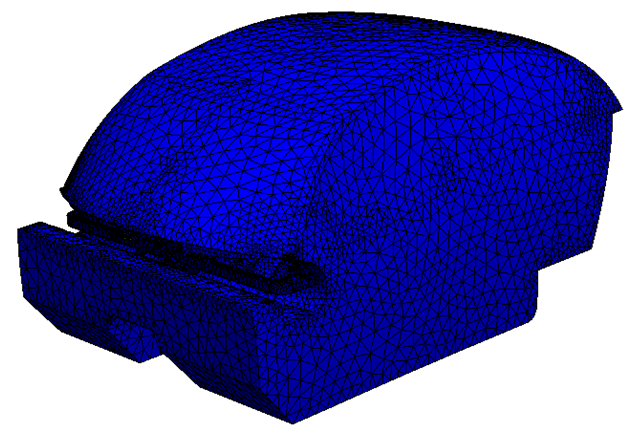
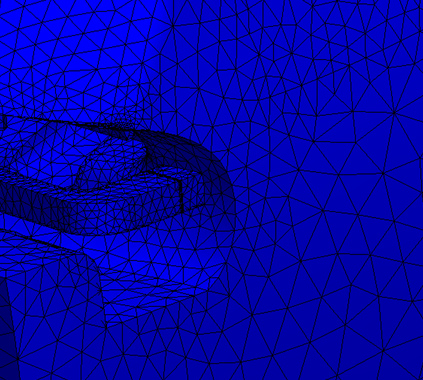
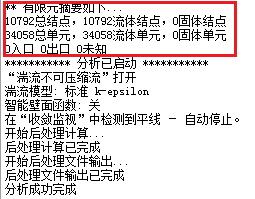 注意:您看到的数字可能略有不同,这取决于模型中由于源 CAD 系统而产生的细微差异。
注意:您看到的数字可能略有不同,这取决于模型中由于源 CAD 系统而产生的细微差异。